أفضل 10 أعضاء في هذا المنتدى
| دعاء مصطفى - 3225 | ||||
| احمد نجم1 - 3009 | ||||
| ام حبيبه - 2949 | ||||
| اشرف الشوربجى - 1874 | ||||
| حمادة كاتو - 1654 | ||||
| محمد رضا نجم - 1204 | ||||
| احمد ميلانو - 980 | ||||
| احسان عبد المنعم ابراهيم - 873 | ||||
| Karim_Ghobish - 741 | ||||
| مصطفى نجم - 724 |
المواضيع الأخيرة
أفضل 10 أعضاء في هذا الشهر
| لا يوجد مستخدم |
أسرار وخفايا الأكسبلور
3 مشترك
صفحة 1 من اصل 1
 أسرار وخفايا الأكسبلور
أسرار وخفايا الأكسبلور
اسرار الاكسبلور
# لطباعة صفحة بها عدة إطارات " فريمات " :
- انقر بيمين الفارة على الصفحة المطلوب طباعتها .
- اختر طباعة .. وحدد الخيارات المناسبة ثم اضغط OK .
# احفظ كامل الصفحة بجميع محتوياتها
- افتح قائمة ملف ثم اختر منها حفظ باسم .
- من خانة Save as type اختر صفحة ويب كاملة ثم اضفط حفظ .
يمكنك أيضاً حفظها بهيئة email إذا اردت ارسالها لصديق .
# اجعل المواقع الأكثر استخداماً في متناول يديك :
يمكنك جعل الصفحات أو المواقع التي تزورها بكثرة قريبة منك وذلك بوضعها في
في شريط الارتباطات عن طريق ترتيب هذا الشريط كالتالي :
قم بسحب العنوان الذي تريد من المفضلة أو من شريط العناوين إلى شريط
الارتباطات .
# لوضع اختصار لبريدك على سطح المكتب :
- اضغط بيمين الفأرة في مساحة فارغة بسطح المكتب واختر جديد .
- من القائمة التي ستفتح اختر اختصار .
- اكتب في الخانة الفارغة عنوان بريدك مسبوق بـ milto: مثل :
milto:palestine@yahoo.com
# لحفظ صورة أعجبتك أثناء تصفحك :
- اضغط بيمين الفأرة على الصورة واختر " حفظ الصورة " .
- حدد القرص والمجلد الذي تريد حفظ الصورة فيه ثم اضغط " حفظ " .
# لمعرفة الملف الذي تربط به صورة أو وصلة :
- اضغط بيمين الفأرة على الوصلة أو الصورة واختر خصائص ستجد ما تريد .
[ يمكنك من ذلك أيضاً معرفة مسار صورة في الشبكة ووضع ارتباط لها من موقعك ]
.
# لمشاهدة الأكواد التي تحويها الصفحة قم بالآتي :
- اذهب إلى قائمة عرض ثم اختر عرض المصدر .
- يمكنك بعد ذلك نسخ ما تريد أو التعرف على طريقة كتابة كود معين .
# لمسح الملفات المخزنة في جهازن لكل المواقع التي سبق لك تصفحها :
* ملاحظة : يوجد في جهازك مجلد في ويندوز باسم Temporary Internet Files
يخزن كل الصفحات التي زرتها من جهازك وهذا يزيد من حجم هذا المجلد بشكل
كبير ... لذا لو أردت التخلص من هذه الصفحات بالصور المرفقة بها قم بالآتي :
- اذهب إلى قائمة أدوات في متصفحك .
- اختر " خيارات إنترنت " .
- اضغط على زر " حذف ملفات " ثم اضغط موافق .
# لضبط مساحة القرص الثابت لاستخدامها لملفات إنترنت المؤقتة Temporary
Internet Files :
- انقر فوق القائمة أدوات، ثم فوق خيارات إنترنت، ثم فوق إعدادات .
- حدد الحجم الذي تريد ثم اضغط موافق .
# حفظ الهدف :
لحفظ عنوان صفحة أو صورة دون فتحها، انقر بواسطة الزر الأيمن للماوس فوق
ارتباط العنصر الذي تريده، ثم انقر فوق حفظ الهدف باسم .
# لتصفح أسرع :
لتحميل صفحات ويب بشكل أسرع، انقر فوق القائمة أدوات، ثم فوق خيارات
إنترنت، ثم فوق علامة التبويب خيارات متقدمة، ثم قم بإيقاف تشغيل الأصوات
والصور .
اختصار للصفحة :
يمكنك وضع اختصار لأي صفحة من صفحات ويب على سطح المكتب بالنقر بواسطة الزر
الأيمن للماوس فوق الصفحة ثم النقر فوق إنشاء اختصار.
# تغيير حجم النص :
لتكبير النص الموجود على صفحات ويب أو تصغيره، انقر فوق القائمة عرض، ثم
فوق حجم النص ثم اختر الحجم الذي تريد .
ارسال صفحة لصديق :
يمكنك إرسال صفحة ويب عن طريق البريد الإلكتروني بواسطة النقر فوق القائمة
ملف، والإشارة إلى إرسال، ثم النقر فوق صفحة بواسطة البريد الإلكتروني .
ما رأيك بالتجربة ؟!!!
يمكنك كتابة كلمة في شريط العناوين وضغط CTRL+ENTER لإضافة [ندعوك للتسجيل في المنتدى أو التعريف بنفسك لمعاينة هذا الرابط] و.com تلقائياً على
جانبي الكلمة.
طباعة كافة المستندات :
يمكنك طباعة كافة المستندات المرتبطة بصفحة ويب المحددة. في مربع الحوار
"طباعة"، انقر فوق طباعة كافة المستندات المرتبطة . نوع الاختصار
وصفــــه
الاختصار
التصفح لتسهيل عملية تصفحك لإنترنت استخدم المفاتيح التالية :
Spacebar , End , Home , Page Down , Page Up والأسهم . -
التنقل : للتنقل بين الصفحات أي للأمام والخلف استخدم
BackSpace , Shift+BackSpace , Alt+السهم لليسار , Alt+ السهم لليمين. -
تحديث لمشاهدة آخر التعديلات التي تم عملها على الصفحة قم بالتحديث دائماً .
F5 أو Ctrl+R
بحث للبحث عن كلمة أو جملة معينة في نفس الصفحة . Ctrl+F
المحفوظات لعرض المحفوظات وهي عبارة عن عناوين آخر الصفحات التي سبق لك
زيارتها . Ctrl+H
المفضلة لعرض عناوين الصفحات التي قمت بإضافتها إلى مفضلتك . Ctrl+I
إضافة للمفضلة لإضافة عنوان صفحة لقائمتك المفضلة . Ctrl+D
تنظيم المفضلة لتنظيم عناوين الصفحات المحفوظة في مفضلتك في مجلدات محددة
حسب ما تراه من تصنيف .
ملاحظة : يمكنك إعادة ترتيب القائمة "المفضلة" بواسطة السحب والإسقاط .
Ctrl+B
إيقاف لإيقاف تحميل الصفحة والاكتفاء بما تم تحميله . Esc
ملئ الشاشة لمشاهدة الصفحة بأكبر عرض ممكن . F11
غلق لغلق الإطار الحالي Ctrl+W
عرض العناوين لعرض قائمة بعناوين إنترنت التي كتبتها في شريط العناوين . F4
التنقل بين الإطارات للتنقل بين الإطارات المفتوحة أثناء تصفحك . Ctrl+Tab
طباعة لطباعة الصفحة الحالية أو الإطار النشط . Ctrl+P
إطار جديد لفتح إطار Internet Explorer جديد . Ctrl+N
هذه بعض الاسرار في الكمبيوتر
هذه بعض الاسرار في الكمبيوتر أتمنى من الجميع الاستفاده منها:
أوامر وأسرار الكمبيوتر:
(كيف يتم حذف اي ملف نهائيا دون المرور بسلة المهملات)
اضغط على مفتاحي shift-delete لكي تحذف اي ملف دون المرور بسلةالمهملات مع
مراعاة الخطورة التي يمكن ان تصيبك في حالة رغبت في استعادة ذلك الملف
المحذوف اي انك لن تستطيع استعادتة لأن الحذف هنا نهائي...,,
(حتى لا تخسر كل شيء)
اذا كنت تخشى ان تخسر ما اشتغلتة على الكمبيوتر خلال الفترة الاخيرة يمكنك
تشغيل خاصية الحفظ الألي الموجودة في اغلب البرامج . في برنامج الوورد مثلا
تستطيع تشغيلها من قائمة tools ثم options ثم save ثم انقر داخل مربع info
every save autorecover ولا تنسى تحديد المدة التي تريد ان تفصل بها بين
كل عمليتي حفظ آلي...,,,
(كيف توقف خاصية التشغيل الألي الموجودة في بعض الاقراص المدمجة)
تستطيع ايقاف خاصية التشغيل الألى الموجودة في بعض الاقراص المدمجة وذلك
بالضغط باستمرار على مفتاح shift عند وضع القرص في سواقة الاقراص...،،،
(كيف تكتشف المواضع التالفة على القرص الصلب)
يتم منع بيانات نظام التشغيل من العمل اذا كانت تالفة. وتتضمن هذة البيانات
سجل التشغيل الرئيسي master boot record وقطاع التشغيل boot sector وجدول
تخصيص الملفات file allocation table وملفات النواة لنظام التشغيل . ويفضل
عمل نسخة احتياطية لملفات البيانات الهامة قبل اجراء اي عملية لتصليح القرص
الصلب ولا تقم بتشغيل اية اداة خدمية للقرص الصلب اذا لم تكن مخصصة
لويندوز 98 . ويمكن اختبار تلف القرص الصلب بوظعية الاوامر فقط في حالة
الأمان safe mode command prompt only
1- اعد التشغيل واضغط على زر التحكم الأيسر عند ظهور رسالة تشغيل ويندوز ثم
اختر خيارsafe mode command prompt only
2- اذا وجدت اي تلف عند تشغيل اداة فحص القرص بطباعة scandisk في دليل
windows comand فعليك استبدال ملفات النظام...,,,
(كيف تستبدل ملف تالف)
اذا قمت بعزل ملف تالف بأداة فاحص ملفات النظام يمكنك استعادة ملف سليم
بنفس الأداة . اختر axtract لاستخلاص الملف من القرص المدمج لويندوز 98 ثم
حدد الملف المطلوب ثم اضغط ابدأ بعد التأكد من صحة المسار . وفي صندوق حوار
backup file يمكنك قبول الوضع التلقائي او تغيير المسار . واذا ضهرت رسالة
شير لعدم وجود المجلد انقر نعم وستنتهي الأداة من ستخلاص الملف وتبلغك
بذلك ثم انقر موافق للعودة للبرنامج...،،،
(معلومات عن اداة اعداد النظام MSConfig في ويندوز وكيف تعمل)
تتيح هذة الأداة واجهة رسومية لتهيئة بيئة بدء تشغيل ويندوز 98 . وتتيح لك
حل المشاكل بتشكيل بيئة نظيفة تختبر فيها الأعدادات . واذا لم تتمكن من
توليد حالة المشكلة بهذة الأداة يمكنك ازالة بعض الاعدادات تباعا لكشف سبب
او مصدر المشكلة . وتتيح هذة الأداة تحرير اسطر ملفات تهيئة ويندوز 98 ،
مثل ملفات config.sys او system.ini ، وتقدم لك القدرة لتعطيل اسطر محددة
في تلك الملفات لتمنع تنفيذها عند بدء التشغيل ويمكنك تشغيل هذة الأداة عن
طريق النقر على ابدأ ثم تشغيل ثم طبع الكلمه التالية msconfig ويمكنك
استخدامها ايظا لعمل نسخة احتياطية من ملفات النظام...،،،
طريقة لوضع كلمة سريه لملفات وورد
تستطيع ذلك وبدون استخدام أي برنامج .. فمثلا لا يوجد من لا يستخدم برنامج
وورد تبع الأوفيس .. أغلبنا نستخدمه هذا إذا لم يكن الجميع .. فبعملك على
برنامج وورد سوف تحتاج بالتأكيد في بعض الأحيان إلى توفير بعض الخصوصية
لمنع الآخرين من معرفة أسرارك الشخصية أو أسرار عملك .. لا تحتار إليك الحل
:
أولا : عليك أن تفتح المستند الذي تريد أن تضع له كلمة سر والذي تريد أن
تمنع الآخرين من الإطلاع عليه أو عملية تخريب ..
( File ) ثانيا : من القائمة الرئيسية أضغط على ( ملف
( Save As ) .. .. ثم اختر حفظ في
ثالثا : سوف تفتح لك نافذة الحفظ لا تحفظ الآن انتظر .. من خلال صفحة الحفظ
ابحث عن كلمة أدوات ( Tools )
وسوف تجدها في الأعلى .. أضرب على لسان التبويب بتاعها وعندها سوف ينسدل لك
لسانه اختر الآن
( General Option ) ..
رابعا : سوف تفتح لك نافذة .. أنظر إلى الأسفل سوف تجد مستطيلين الأول
بعنوان
( Password to open )
وهنا ضع كلمة السر التي تريدها .. والمستطيل الآخر بعنوان
( Password to modify )
( OK ) وهنا كرر كلمة السر السابقة .. ثم اضغط على زر .. موافق ..
( OK )خامسا : بعد ضغطك زر
سوف يظهر لك مربع آخر بنفس عنوان المستطيل الأول السابق الذكر ما عليك سوى
كتابة كلمتك السرية
( OK )السابقة ,, ثم اضغط
.. أيضا سوف يظهر لك مربع أخير بنفس عنوان المستطيل الثاني السابق الذكر ,,
ما عليك سوى تكرير كلمتك ( OK ) .. السرية ,, ثم اضغط على
( Save ) سادسا : الآن أختر المكان الذي تريد أن تحفظ مستندك فيه ,, ثم
اضغط على زر ..حفظ
.. وبهذا تكون قد حفظت الملف المحمي بكلمة سر ..
سابعا : الآن أغلق المستند المحمي .. وحاول أن تفتحه بكلمة سر خاطئة ..
ستتفاجأ أنك لن تستطيع فتحه .. وبهذا قد حافظت على مستندك من التخريب
واحتفظت بأسرارك ومخططاتك .. وهنيئا لك ..
ملاحظات مهمة جدا :
عليك أن تدون كلمتك السرية قبل الشروع بكتابتها .. لأنك إذا نسيت كلمة السر
فلن تستطيع فتح ذلك المستند فعليك تذكر هذا .. ويجب أن لا تكون سهلة فعليك
الإبتعاد عن تاريخ ميلادك أو اسمك أو .. أو .. أي أنك تختار كلمة يصعب على
الغير استنتاجها أو تخمينها .. كما يجب أن تكتب الكلمة بعد حفظها بنفس
الطريقة التي أدخلت بها ,, أي إذا كنت كتبتها بالأحرف الكبيرة فعليك أن
تقوم بإدخالها بالأحرف الكبيرة وهكذا .. ويمكن أن تكون هذه الكلمة خليط من
الأحرف والأرقام والمسافات والرموز .. والحد الأقصى لعدد أحرفها هو ( 15 )
حرفا .
لحذف البرامج من الجذور
اذا أردت أن تحذف برنامجا من برامجك !! فماذا تفعل ؟؟
سوف تجيب قائلا :
بعض البرامج يأتي معها ( Uninstall ) أضغظ عليه .. و أكمل الخطوات وبعدها
أقول للبرنامج مع السلامة.
شيء جميل
ولكن بعض البرامج لا يأتي معها ( Uninstall ) !! فكيف تحذفها ؟؟
أيضا سوف تقول بكل ثقة :
أذهب الى لوحة التحكم .. ( Control Panel ) .. ومن ثم الى ( Add-Remove )ثم
أأشر على البرنامج المراد حذفه .. وأضغط على زر أضافة - أزالة ( Add /
Remove ) وأكمل الخطوات .. ومع السلامة للبرنامج
لكن بهذه الطريقة .. أحيانا يتبقى من البرنامج المحذوف بقايا !! فهل يوجد
طريقة أخرى ؟؟
نعم !! اليـــك هذه الطريقة لحذفه من جذوره :
أولا : أذهب الى أبدأ ( Start ) .. ثم الى تشــغيل ( Run )
ثانيا : أكتب في المستطيل ( regedit ) .. ثم أدخال ( Enter )
ثالثا : أختر من القائمة الظاهرة لديك ( HKEY_LOCAL_MACHINE )
رابعا : أبحث عن ( Software ) .. و اضغط عليه ..
خامسا : أبحث عن ( Microsoft ) .. و اضغط عليه ..
سادسا : أبحث عن ( Windows ) .. و اضغط عليه ..
سابعا : أختر ( Current Version ) .. و اضغط عليه ..
ثامنا : الآن أبحث عن ( Uninstall ) .. و اضغط عليه ..
ســـوف تجد جميع برامجك هناك ... ما عليك فعله :
أنك اذا اردت حذف أي برنامج فقط أشــــر عليه .. ومن ثم أضغط( Enter )
وبعدها ( delete )
أخيرا قم بالإغلاق .. ولا تعبث بأي شيء .
ملفات التجسس وطريقه التخلص منها
إتبع الخطوات التــاليـة:
إنقر على الزر (Start) او البدايه.
إختر الأمر (Run) من القائمة تشغيل..
أكتب الأمر (regedit) في خانة تشغيل أو (run) وبعدها موافق أو (ok)
اذهب الى المفتاح: HKEY_LOCAL_MACHINE
بعدها software ثم microsofte ثم انتقل الى المفتاح windows ثم current
Version.
اذهب الى (Run) أو (Run once).. الان هل يوجد ملف باسم(server.exe) قم بمسح
الملف كاملا..
---
Heack’a Tack’a
يعتبر البرنامج من البرامج الخطره لانه يستخدم بروتكول يصعب على كثير من
برامج الكشف عن ملفات التجسس ايجــاده..
اتبع الخطوات السابقه فى الشرح السابق حتى تصل الى(Run) او (Run once)
سوف تجد الملف بهذا الاسم (Explorer32 "C/WINDOWS\Expl32.exe).
قم بتخلص منه فورا
---
-Net Bus 2000
برنامج النت باص 2000 يستخدم السيرفر العادى
إتبع الخطوات التــاليـة:
إنقر على الزر (Start) او البدايه.
إختر الأمر (Run) من القائمة تشغيل..
أكتب الأمر (regedit) في خانة تشغيل أو (run) وبعدها موافق أو (ok)
اذهب الى (HKEY_LOCAL_USERS)
اتجــه الــى (SOFTWARE) ثم (MICROSOFTE)
وبعده (WINDOWS)
الان الى (CURRENT VERSION) ثم (RUN SERVICES).. سوف تجد الملف بهذا الاسم
(Key:UMG32.EXE)
قم بحذفه.
---
Net Bus Ver 1.6 & 1.
ان النت باص او اتوبيس الشبكه من اسهل برامج الاختراق واشهرها لانتشار ملفه
الخادم ..او المسمى بالسيرفر.. للتخلص منه اتبع الخطوات التالية:
إذهب الى قائمة إبدأ وأختر Arabic Dos
إكتب الأمر التالي:
C:\Windows>dir patch.
c:\windows\patch.exe
إذا وجدت ملف الباتش قم بمسحة بالأمر التالي:
C:\Windows\delete patch
هل اردت يوما تخزين ملف كبير على فلوبي ولم تتمكن اليك الحل ؟
هل احتجت يوما لنسخ ملف كبير الى دسكات مرنه ولم يكن لديك
برنامج تقسيم اليك الحل اكيد عندك برنامج ونزب لضغط الملفات وهو
في نفس الوقت يقوم بتقسيم الملفات الكبيرة لصغيرة والطريقة بسيطة
جدا ؟
1 - شغل البرنامج( WinZip ) ثم اضغط على جديد new
2 - ستظهر لك نافذة new archive طبعا ضع القائمة المنسدلة على
القرص المرن A وهو الذي تريد النسخ اليه و اكتب اسم للملف ايضا في
file name ثم OK
3 - ستظهر لك نافذة ثانية اختر بها الملف الذي ترغب ان تقسمه وتأكد
من ان الخيار multiple disk spanning موضوع على الوضع Automatic
ثم اضغط الزر ADD
سيقوم البرنامج بالنسخ وعندما يمتلئ القرص سيظهر لك رسالة ادخل
القرص .
---
وهذه الطريقة ممتازة للاحتفاظ بجميع ما وضعته بالمفضلة في ملف خاص أو
إرساله إلى صديق أو إنزاله في موقعك أو الاحتفاظ به في ملف خاص
وطريقة عمل ذلك
اذهب إلى ملف ==>استيراد وتصدير ==>تفتح لك صفحة اضغط على التالي
==>اضغط على تصدير المفضلة ==> اضغط على التالي ==> اضغط على
favorites ==>اضغط على ..التالي ==> اضغط على ==> استعراض وحدد
أين سيتم وضع المفضلة ==> اشر على الملف المطلوب واضغط فتح ==> ثم
..حفظ
# لطباعة صفحة بها عدة إطارات " فريمات " :
- انقر بيمين الفارة على الصفحة المطلوب طباعتها .
- اختر طباعة .. وحدد الخيارات المناسبة ثم اضغط OK .
# احفظ كامل الصفحة بجميع محتوياتها
- افتح قائمة ملف ثم اختر منها حفظ باسم .
- من خانة Save as type اختر صفحة ويب كاملة ثم اضفط حفظ .
يمكنك أيضاً حفظها بهيئة email إذا اردت ارسالها لصديق .
# اجعل المواقع الأكثر استخداماً في متناول يديك :
يمكنك جعل الصفحات أو المواقع التي تزورها بكثرة قريبة منك وذلك بوضعها في
في شريط الارتباطات عن طريق ترتيب هذا الشريط كالتالي :
قم بسحب العنوان الذي تريد من المفضلة أو من شريط العناوين إلى شريط
الارتباطات .
# لوضع اختصار لبريدك على سطح المكتب :
- اضغط بيمين الفأرة في مساحة فارغة بسطح المكتب واختر جديد .
- من القائمة التي ستفتح اختر اختصار .
- اكتب في الخانة الفارغة عنوان بريدك مسبوق بـ milto: مثل :
milto:palestine@yahoo.com
# لحفظ صورة أعجبتك أثناء تصفحك :
- اضغط بيمين الفأرة على الصورة واختر " حفظ الصورة " .
- حدد القرص والمجلد الذي تريد حفظ الصورة فيه ثم اضغط " حفظ " .
# لمعرفة الملف الذي تربط به صورة أو وصلة :
- اضغط بيمين الفأرة على الوصلة أو الصورة واختر خصائص ستجد ما تريد .
[ يمكنك من ذلك أيضاً معرفة مسار صورة في الشبكة ووضع ارتباط لها من موقعك ]
.
# لمشاهدة الأكواد التي تحويها الصفحة قم بالآتي :
- اذهب إلى قائمة عرض ثم اختر عرض المصدر .
- يمكنك بعد ذلك نسخ ما تريد أو التعرف على طريقة كتابة كود معين .
# لمسح الملفات المخزنة في جهازن لكل المواقع التي سبق لك تصفحها :
* ملاحظة : يوجد في جهازك مجلد في ويندوز باسم Temporary Internet Files
يخزن كل الصفحات التي زرتها من جهازك وهذا يزيد من حجم هذا المجلد بشكل
كبير ... لذا لو أردت التخلص من هذه الصفحات بالصور المرفقة بها قم بالآتي :
- اذهب إلى قائمة أدوات في متصفحك .
- اختر " خيارات إنترنت " .
- اضغط على زر " حذف ملفات " ثم اضغط موافق .
# لضبط مساحة القرص الثابت لاستخدامها لملفات إنترنت المؤقتة Temporary
Internet Files :
- انقر فوق القائمة أدوات، ثم فوق خيارات إنترنت، ثم فوق إعدادات .
- حدد الحجم الذي تريد ثم اضغط موافق .
# حفظ الهدف :
لحفظ عنوان صفحة أو صورة دون فتحها، انقر بواسطة الزر الأيمن للماوس فوق
ارتباط العنصر الذي تريده، ثم انقر فوق حفظ الهدف باسم .
# لتصفح أسرع :
لتحميل صفحات ويب بشكل أسرع، انقر فوق القائمة أدوات، ثم فوق خيارات
إنترنت، ثم فوق علامة التبويب خيارات متقدمة، ثم قم بإيقاف تشغيل الأصوات
والصور .
اختصار للصفحة :
يمكنك وضع اختصار لأي صفحة من صفحات ويب على سطح المكتب بالنقر بواسطة الزر
الأيمن للماوس فوق الصفحة ثم النقر فوق إنشاء اختصار.
# تغيير حجم النص :
لتكبير النص الموجود على صفحات ويب أو تصغيره، انقر فوق القائمة عرض، ثم
فوق حجم النص ثم اختر الحجم الذي تريد .
ارسال صفحة لصديق :
يمكنك إرسال صفحة ويب عن طريق البريد الإلكتروني بواسطة النقر فوق القائمة
ملف، والإشارة إلى إرسال، ثم النقر فوق صفحة بواسطة البريد الإلكتروني .
ما رأيك بالتجربة ؟!!!
يمكنك كتابة كلمة في شريط العناوين وضغط CTRL+ENTER لإضافة [ندعوك للتسجيل في المنتدى أو التعريف بنفسك لمعاينة هذا الرابط] و.com تلقائياً على
جانبي الكلمة.
طباعة كافة المستندات :
يمكنك طباعة كافة المستندات المرتبطة بصفحة ويب المحددة. في مربع الحوار
"طباعة"، انقر فوق طباعة كافة المستندات المرتبطة . نوع الاختصار
وصفــــه
الاختصار
التصفح لتسهيل عملية تصفحك لإنترنت استخدم المفاتيح التالية :
Spacebar , End , Home , Page Down , Page Up والأسهم . -
التنقل : للتنقل بين الصفحات أي للأمام والخلف استخدم
BackSpace , Shift+BackSpace , Alt+السهم لليسار , Alt+ السهم لليمين. -
تحديث لمشاهدة آخر التعديلات التي تم عملها على الصفحة قم بالتحديث دائماً .
F5 أو Ctrl+R
بحث للبحث عن كلمة أو جملة معينة في نفس الصفحة . Ctrl+F
المحفوظات لعرض المحفوظات وهي عبارة عن عناوين آخر الصفحات التي سبق لك
زيارتها . Ctrl+H
المفضلة لعرض عناوين الصفحات التي قمت بإضافتها إلى مفضلتك . Ctrl+I
إضافة للمفضلة لإضافة عنوان صفحة لقائمتك المفضلة . Ctrl+D
تنظيم المفضلة لتنظيم عناوين الصفحات المحفوظة في مفضلتك في مجلدات محددة
حسب ما تراه من تصنيف .
ملاحظة : يمكنك إعادة ترتيب القائمة "المفضلة" بواسطة السحب والإسقاط .
Ctrl+B
إيقاف لإيقاف تحميل الصفحة والاكتفاء بما تم تحميله . Esc
ملئ الشاشة لمشاهدة الصفحة بأكبر عرض ممكن . F11
غلق لغلق الإطار الحالي Ctrl+W
عرض العناوين لعرض قائمة بعناوين إنترنت التي كتبتها في شريط العناوين . F4
التنقل بين الإطارات للتنقل بين الإطارات المفتوحة أثناء تصفحك . Ctrl+Tab
طباعة لطباعة الصفحة الحالية أو الإطار النشط . Ctrl+P
إطار جديد لفتح إطار Internet Explorer جديد . Ctrl+N
هذه بعض الاسرار في الكمبيوتر
هذه بعض الاسرار في الكمبيوتر أتمنى من الجميع الاستفاده منها:
أوامر وأسرار الكمبيوتر:
(كيف يتم حذف اي ملف نهائيا دون المرور بسلة المهملات)
اضغط على مفتاحي shift-delete لكي تحذف اي ملف دون المرور بسلةالمهملات مع
مراعاة الخطورة التي يمكن ان تصيبك في حالة رغبت في استعادة ذلك الملف
المحذوف اي انك لن تستطيع استعادتة لأن الحذف هنا نهائي...,,
(حتى لا تخسر كل شيء)
اذا كنت تخشى ان تخسر ما اشتغلتة على الكمبيوتر خلال الفترة الاخيرة يمكنك
تشغيل خاصية الحفظ الألي الموجودة في اغلب البرامج . في برنامج الوورد مثلا
تستطيع تشغيلها من قائمة tools ثم options ثم save ثم انقر داخل مربع info
every save autorecover ولا تنسى تحديد المدة التي تريد ان تفصل بها بين
كل عمليتي حفظ آلي...,,,
(كيف توقف خاصية التشغيل الألي الموجودة في بعض الاقراص المدمجة)
تستطيع ايقاف خاصية التشغيل الألى الموجودة في بعض الاقراص المدمجة وذلك
بالضغط باستمرار على مفتاح shift عند وضع القرص في سواقة الاقراص...،،،
(كيف تكتشف المواضع التالفة على القرص الصلب)
يتم منع بيانات نظام التشغيل من العمل اذا كانت تالفة. وتتضمن هذة البيانات
سجل التشغيل الرئيسي master boot record وقطاع التشغيل boot sector وجدول
تخصيص الملفات file allocation table وملفات النواة لنظام التشغيل . ويفضل
عمل نسخة احتياطية لملفات البيانات الهامة قبل اجراء اي عملية لتصليح القرص
الصلب ولا تقم بتشغيل اية اداة خدمية للقرص الصلب اذا لم تكن مخصصة
لويندوز 98 . ويمكن اختبار تلف القرص الصلب بوظعية الاوامر فقط في حالة
الأمان safe mode command prompt only
1- اعد التشغيل واضغط على زر التحكم الأيسر عند ظهور رسالة تشغيل ويندوز ثم
اختر خيارsafe mode command prompt only
2- اذا وجدت اي تلف عند تشغيل اداة فحص القرص بطباعة scandisk في دليل
windows comand فعليك استبدال ملفات النظام...,,,
(كيف تستبدل ملف تالف)
اذا قمت بعزل ملف تالف بأداة فاحص ملفات النظام يمكنك استعادة ملف سليم
بنفس الأداة . اختر axtract لاستخلاص الملف من القرص المدمج لويندوز 98 ثم
حدد الملف المطلوب ثم اضغط ابدأ بعد التأكد من صحة المسار . وفي صندوق حوار
backup file يمكنك قبول الوضع التلقائي او تغيير المسار . واذا ضهرت رسالة
شير لعدم وجود المجلد انقر نعم وستنتهي الأداة من ستخلاص الملف وتبلغك
بذلك ثم انقر موافق للعودة للبرنامج...،،،
(معلومات عن اداة اعداد النظام MSConfig في ويندوز وكيف تعمل)
تتيح هذة الأداة واجهة رسومية لتهيئة بيئة بدء تشغيل ويندوز 98 . وتتيح لك
حل المشاكل بتشكيل بيئة نظيفة تختبر فيها الأعدادات . واذا لم تتمكن من
توليد حالة المشكلة بهذة الأداة يمكنك ازالة بعض الاعدادات تباعا لكشف سبب
او مصدر المشكلة . وتتيح هذة الأداة تحرير اسطر ملفات تهيئة ويندوز 98 ،
مثل ملفات config.sys او system.ini ، وتقدم لك القدرة لتعطيل اسطر محددة
في تلك الملفات لتمنع تنفيذها عند بدء التشغيل ويمكنك تشغيل هذة الأداة عن
طريق النقر على ابدأ ثم تشغيل ثم طبع الكلمه التالية msconfig ويمكنك
استخدامها ايظا لعمل نسخة احتياطية من ملفات النظام...،،،
طريقة لوضع كلمة سريه لملفات وورد
تستطيع ذلك وبدون استخدام أي برنامج .. فمثلا لا يوجد من لا يستخدم برنامج
وورد تبع الأوفيس .. أغلبنا نستخدمه هذا إذا لم يكن الجميع .. فبعملك على
برنامج وورد سوف تحتاج بالتأكيد في بعض الأحيان إلى توفير بعض الخصوصية
لمنع الآخرين من معرفة أسرارك الشخصية أو أسرار عملك .. لا تحتار إليك الحل
:
أولا : عليك أن تفتح المستند الذي تريد أن تضع له كلمة سر والذي تريد أن
تمنع الآخرين من الإطلاع عليه أو عملية تخريب ..
( File ) ثانيا : من القائمة الرئيسية أضغط على ( ملف
( Save As ) .. .. ثم اختر حفظ في
ثالثا : سوف تفتح لك نافذة الحفظ لا تحفظ الآن انتظر .. من خلال صفحة الحفظ
ابحث عن كلمة أدوات ( Tools )
وسوف تجدها في الأعلى .. أضرب على لسان التبويب بتاعها وعندها سوف ينسدل لك
لسانه اختر الآن
( General Option ) ..
رابعا : سوف تفتح لك نافذة .. أنظر إلى الأسفل سوف تجد مستطيلين الأول
بعنوان
( Password to open )
وهنا ضع كلمة السر التي تريدها .. والمستطيل الآخر بعنوان
( Password to modify )
( OK ) وهنا كرر كلمة السر السابقة .. ثم اضغط على زر .. موافق ..
( OK )خامسا : بعد ضغطك زر
سوف يظهر لك مربع آخر بنفس عنوان المستطيل الأول السابق الذكر ما عليك سوى
كتابة كلمتك السرية
( OK )السابقة ,, ثم اضغط
.. أيضا سوف يظهر لك مربع أخير بنفس عنوان المستطيل الثاني السابق الذكر ,,
ما عليك سوى تكرير كلمتك ( OK ) .. السرية ,, ثم اضغط على
( Save ) سادسا : الآن أختر المكان الذي تريد أن تحفظ مستندك فيه ,, ثم
اضغط على زر ..حفظ
.. وبهذا تكون قد حفظت الملف المحمي بكلمة سر ..
سابعا : الآن أغلق المستند المحمي .. وحاول أن تفتحه بكلمة سر خاطئة ..
ستتفاجأ أنك لن تستطيع فتحه .. وبهذا قد حافظت على مستندك من التخريب
واحتفظت بأسرارك ومخططاتك .. وهنيئا لك ..
ملاحظات مهمة جدا :
عليك أن تدون كلمتك السرية قبل الشروع بكتابتها .. لأنك إذا نسيت كلمة السر
فلن تستطيع فتح ذلك المستند فعليك تذكر هذا .. ويجب أن لا تكون سهلة فعليك
الإبتعاد عن تاريخ ميلادك أو اسمك أو .. أو .. أي أنك تختار كلمة يصعب على
الغير استنتاجها أو تخمينها .. كما يجب أن تكتب الكلمة بعد حفظها بنفس
الطريقة التي أدخلت بها ,, أي إذا كنت كتبتها بالأحرف الكبيرة فعليك أن
تقوم بإدخالها بالأحرف الكبيرة وهكذا .. ويمكن أن تكون هذه الكلمة خليط من
الأحرف والأرقام والمسافات والرموز .. والحد الأقصى لعدد أحرفها هو ( 15 )
حرفا .
لحذف البرامج من الجذور
اذا أردت أن تحذف برنامجا من برامجك !! فماذا تفعل ؟؟
سوف تجيب قائلا :
بعض البرامج يأتي معها ( Uninstall ) أضغظ عليه .. و أكمل الخطوات وبعدها
أقول للبرنامج مع السلامة.
شيء جميل
ولكن بعض البرامج لا يأتي معها ( Uninstall ) !! فكيف تحذفها ؟؟
أيضا سوف تقول بكل ثقة :
أذهب الى لوحة التحكم .. ( Control Panel ) .. ومن ثم الى ( Add-Remove )ثم
أأشر على البرنامج المراد حذفه .. وأضغط على زر أضافة - أزالة ( Add /
Remove ) وأكمل الخطوات .. ومع السلامة للبرنامج
لكن بهذه الطريقة .. أحيانا يتبقى من البرنامج المحذوف بقايا !! فهل يوجد
طريقة أخرى ؟؟
نعم !! اليـــك هذه الطريقة لحذفه من جذوره :
أولا : أذهب الى أبدأ ( Start ) .. ثم الى تشــغيل ( Run )
ثانيا : أكتب في المستطيل ( regedit ) .. ثم أدخال ( Enter )
ثالثا : أختر من القائمة الظاهرة لديك ( HKEY_LOCAL_MACHINE )
رابعا : أبحث عن ( Software ) .. و اضغط عليه ..
خامسا : أبحث عن ( Microsoft ) .. و اضغط عليه ..
سادسا : أبحث عن ( Windows ) .. و اضغط عليه ..
سابعا : أختر ( Current Version ) .. و اضغط عليه ..
ثامنا : الآن أبحث عن ( Uninstall ) .. و اضغط عليه ..
ســـوف تجد جميع برامجك هناك ... ما عليك فعله :
أنك اذا اردت حذف أي برنامج فقط أشــــر عليه .. ومن ثم أضغط( Enter )
وبعدها ( delete )
أخيرا قم بالإغلاق .. ولا تعبث بأي شيء .
ملفات التجسس وطريقه التخلص منها
إتبع الخطوات التــاليـة:
إنقر على الزر (Start) او البدايه.
إختر الأمر (Run) من القائمة تشغيل..
أكتب الأمر (regedit) في خانة تشغيل أو (run) وبعدها موافق أو (ok)
اذهب الى المفتاح: HKEY_LOCAL_MACHINE
بعدها software ثم microsofte ثم انتقل الى المفتاح windows ثم current
Version.
اذهب الى (Run) أو (Run once).. الان هل يوجد ملف باسم(server.exe) قم بمسح
الملف كاملا..
---
Heack’a Tack’a
يعتبر البرنامج من البرامج الخطره لانه يستخدم بروتكول يصعب على كثير من
برامج الكشف عن ملفات التجسس ايجــاده..
اتبع الخطوات السابقه فى الشرح السابق حتى تصل الى(Run) او (Run once)
سوف تجد الملف بهذا الاسم (Explorer32 "C/WINDOWS\Expl32.exe).
قم بتخلص منه فورا
---
-Net Bus 2000
برنامج النت باص 2000 يستخدم السيرفر العادى
إتبع الخطوات التــاليـة:
إنقر على الزر (Start) او البدايه.
إختر الأمر (Run) من القائمة تشغيل..
أكتب الأمر (regedit) في خانة تشغيل أو (run) وبعدها موافق أو (ok)
اذهب الى (HKEY_LOCAL_USERS)
اتجــه الــى (SOFTWARE) ثم (MICROSOFTE)
وبعده (WINDOWS)
الان الى (CURRENT VERSION) ثم (RUN SERVICES).. سوف تجد الملف بهذا الاسم
(Key:UMG32.EXE)
قم بحذفه.
---
Net Bus Ver 1.6 & 1.
ان النت باص او اتوبيس الشبكه من اسهل برامج الاختراق واشهرها لانتشار ملفه
الخادم ..او المسمى بالسيرفر.. للتخلص منه اتبع الخطوات التالية:
إذهب الى قائمة إبدأ وأختر Arabic Dos
إكتب الأمر التالي:
C:\Windows>dir patch.
c:\windows\patch.exe
إذا وجدت ملف الباتش قم بمسحة بالأمر التالي:
C:\Windows\delete patch
هل اردت يوما تخزين ملف كبير على فلوبي ولم تتمكن اليك الحل ؟
هل احتجت يوما لنسخ ملف كبير الى دسكات مرنه ولم يكن لديك
برنامج تقسيم اليك الحل اكيد عندك برنامج ونزب لضغط الملفات وهو
في نفس الوقت يقوم بتقسيم الملفات الكبيرة لصغيرة والطريقة بسيطة
جدا ؟
1 - شغل البرنامج( WinZip ) ثم اضغط على جديد new
2 - ستظهر لك نافذة new archive طبعا ضع القائمة المنسدلة على
القرص المرن A وهو الذي تريد النسخ اليه و اكتب اسم للملف ايضا في
file name ثم OK
3 - ستظهر لك نافذة ثانية اختر بها الملف الذي ترغب ان تقسمه وتأكد
من ان الخيار multiple disk spanning موضوع على الوضع Automatic
ثم اضغط الزر ADD
سيقوم البرنامج بالنسخ وعندما يمتلئ القرص سيظهر لك رسالة ادخل
القرص .
---
وهذه الطريقة ممتازة للاحتفاظ بجميع ما وضعته بالمفضلة في ملف خاص أو
إرساله إلى صديق أو إنزاله في موقعك أو الاحتفاظ به في ملف خاص
وطريقة عمل ذلك
اذهب إلى ملف ==>استيراد وتصدير ==>تفتح لك صفحة اضغط على التالي
==>اضغط على تصدير المفضلة ==> اضغط على التالي ==> اضغط على
favorites ==>اضغط على ..التالي ==> اضغط على ==> استعراض وحدد
أين سيتم وضع المفضلة ==> اشر على الملف المطلوب واضغط فتح ==> ثم
..حفظ

حسن مرجان- وسام العطاء 2

-
 عدد المساهمات : 215
عدد المساهمات : 215
تاريخ التسجيل : 24/03/2010
العمر : 40
 رد: أسرار وخفايا الأكسبلور
رد: أسرار وخفايا الأكسبلور
مشكور وجزاك الله خيرا على المعلومات

اشرف الشوربجى- المدير العام

- عدد المساهمات : 1874
تاريخ التسجيل : 10/04/2010
 رد: أسرار وخفايا الأكسبلور
رد: أسرار وخفايا الأكسبلور
شكرا استاذ حسن على المعلومات القيمة

دعاء مصطفى- شكر وتقدير

-
 عدد المساهمات : 3225
عدد المساهمات : 3225
تاريخ التسجيل : 22/03/2010
العمر : 48
الموقع : القاهره
صفحة 1 من اصل 1
صلاحيات هذا المنتدى:
لاتستطيع الرد على المواضيع في هذا المنتدى
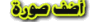

» أ.د عمــار غبيش استاذورئيس قسم المسالك البولية-جامعة قناة السويس-المستشارالطبى للمنتدى
» عاءلة نجم بمركز سيدى سالم محافظة كفر الشيخ
» م.مدحت نجم
» لولا وعد بلفور المشؤم لتجمعت اوصال عائله نجم
» م.مدحت نجم
» اخر تحديث لشجره العائله
» عائلة نجم بالمنوفية
» راجعين من تانى
» مصطفى محمد حافظ نجم فى ذمة الله
» حوار مع مؤرخ العائله وصاحب فكره شجره العائله
» قصيدة تابين احمد فؤاد نجم للشاعرة ام كلثوم
» قناة السويس الهدف الرئيسى للارهاب
» الرئيس والبهلوان
» سلام وتحيه لاهالينا الاسكندرنية
» خطوات تجعل الويندوز عندك 100%
» معا لتطوير التعليم الصحى بمصر
» انت تمتلك فكرة مشروع… ماذا ستفعل الان؟
» احمد السيد عبدالرحيم عبدالرحمن نجم
» المستشار السيد عبدالرحيم عبدالرحمن نجم
» إيجار سيارات وليموزين وخدمات سياحية
» توفيق عكاشة
» الحاج جمال احمد نجم فى ذمة الله
» اسامه طلبه يلتقى بابنائه المحررين بالاسماعيلية
» الفريق مهاب ممش رئيسا جديدا لهيئة قناة السويس
» صور الفتاة المصرية علياء ماجدة المهدي المنشورة في النت وهي عارية تماما وعلاقة ذلك بالسياسة المصرية
» مستشفى هيئة قناة السويس الداخل مفقود والخارج مولود
» اين الاطفال زملائى
» ------((((((( قصة أجمل من الجمال نفسه ))))))----------
» أى من هذة العبارات تؤلمك ؟